Google Documenten loopt langzaam en gestaag intermen van functies voor offline tekstverwerkende apps zoals MS Word. Het ondersteunt veel van de basisfuncties voor documentbewerking die MS Word heeft en sinds een recente update is er een nieuw navigatievenster aan toegevoegd. Het paneel is afhankelijk van de overzichtselementen van uw document, d.w.z. koppen, om u te helpen bij het vinden en navigeren naar een bepaald gedeelte. Hier verbergt het zich.
Om het documentoverzichtvenster in te schakelen, gaat u naar Extra> Documentoverzicht om het in te schakelen. U kunt ook sneltoetsen Ctrl + Alt + A en Ctrl + Alt + H gebruiken om deze respectievelijk weer te geven en te verbergen.

Het paneel verschijnt aan de linkerkant van het documenten vermeldt alle documentsecties en koppen die u heeft gemaakt. Klik op een item in het overzichtsvenster, bijv. de samenvatting, en u wordt ernaartoe geleid.
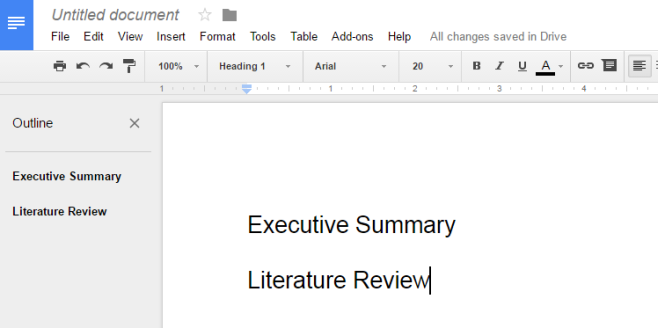
Om een item aan de omtrek toe te voegen, moet u zich aanmeldeneen overzichtsattribuut eraan, zoals het markeren als kop 1 of kop 2. Selecteer een kop in uw document en trek op de werkbalk de vervolgkeuzelijst 'Normale tekst' naar beneden. Selecteer Kop 1, Kop 2 ... enz. En het wordt toegevoegd aan het overzichtsvenster. Als u een inhoudsopgave in een Google-document heeft gemaakt, hoeft u alleen het overzichtsvenster in te schakelen.
Dit zou ook op oudere documenten moeten werken, d.w.z., degenen die zijn gemaakt voordat deze update werd uitgerold. Het werkt ook op de mobiele apps van Google Documenten. Onnodig te zeggen dat als een document niet correct geïdentificeerde en gemarkeerde koppen heeft, het overzichtsvenster van weinig tot geen nut zal zijn totdat ze worden toegevoegd.













Comments